วิธีย้ายไซต์จาก WordPress Multisite ไปเป็นการติดตั้งครั้งเดียว
เผยแพร่แล้ว: 2023-10-07คุณต้องการย้ายไซต์จากหลายไซต์ WordPress ไปเป็นการติดตั้งครั้งเดียวหรือไม่?
หากคุณใช้เครือข่ายหลายไซต์ WordPress บางครั้งคุณอาจต้องย้ายเว็บไซต์ใดเว็บไซต์หนึ่งไปยังการติดตั้ง WordPress แยกต่างหาก
ในบทความนี้ เราจะแสดงวิธีย้ายไซต์จากหลายไซต์ของ WordPress ไปเป็นการติดตั้งเดี่ยวๆ ได้อย่างง่ายดาย ขณะเดียวกันก็รักษาอันดับ SEO และเนื้อหาทั้งหมดของคุณไว้
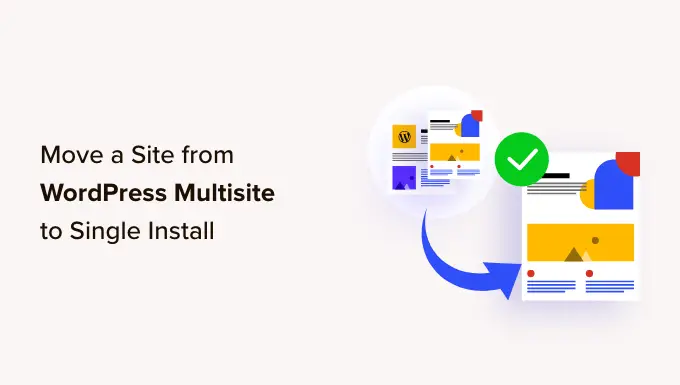
ขั้นตอนที่ 1: เริ่มต้นใช้งาน
หากต้องการย้ายเว็บไซต์จากเครือข่ายหลายไซต์ WordPress คุณจะต้องมีชื่อโดเมน
หากคุณมีชื่อโดเมนที่ต้องการติดตั้งเว็บไซต์เดียวอยู่แล้ว คุณก็พร้อมแล้ว
หากคุณไม่มีชื่อโดเมนแยกต่างหาก คุณจะต้องลงทะเบียนและเพิ่มชื่อโดเมนใหม่ให้กับบัญชีโฮสติ้งของคุณ
เราแนะนำให้ใช้ Domain.com พวกเขาเป็นหนึ่งในผู้รับจดทะเบียนชื่อโดเมนที่ดีที่สุดในโลกและมอบประสบการณ์การจัดการโดเมนที่เป็นมิตรกับผู้เริ่มต้น
สำหรับรายละเอียดเพิ่มเติม โปรดดูบทความของเราเกี่ยวกับวิธีการจดทะเบียนชื่อโดเมน
หรือคุณสามารถซื้อบัญชีโฮสติ้งและชื่อโดเมนแยกต่างหากสำหรับการติดตั้ง WordPress ใหม่ของคุณ
เราแนะนำให้ใช้ Bluehost. พวกเขาเสนอชื่อโดเมนฟรีพร้อมส่วนลดโฮสติ้งมากมาย
โดยพื้นฐานแล้ว คุณสามารถเริ่มต้นได้ในราคา $2.75 ต่อเดือน
หลังจากได้รับชื่อโดเมนและโฮสติ้งแล้ว ขั้นตอนต่อไปคือการติดตั้ง WordPress
ดูบทช่วยสอนการติดตั้ง WordPress ทีละขั้นตอนของเรา หากคุณต้องการความช่วยเหลือ
สำคัญ: เนื่องจากคุณกำลังจะทำการเปลี่ยนแปลงร้ายแรงกับหลายไซต์ WordPress ของคุณ จึงจำเป็นต้องสร้างการสำรองข้อมูล WordPress ให้สมบูรณ์ก่อนที่จะดำเนินการใดๆ
ตอนนี้ทุกอย่างได้รับการตั้งค่าแล้ว เรามาย้ายไซต์จากเครือข่ายหลายไซต์ WordPress ไปเป็นการติดตั้งครั้งเดียวกัน
ขั้นตอนที่ 2: ส่งออกไซต์เดียวใน WordPress Multisite Network
ฟังก์ชันนำเข้า/ส่งออก WordPress ในตัวทำงานในลักษณะเดียวกันในหลายไซต์เหมือนกับในการติดตั้งไซต์เดียว เราจะใช้เครื่องมือเริ่มต้นเพื่อส่งออกข้อมูลจากไซต์บนเครือข่ายหลายไซต์ WordPress
ขั้นแรก คุณต้องเข้าสู่แดชบอร์ดของไซต์เดียวที่คุณต้องการย้าย จากนั้นคลิกที่ เครื่องมือ » ส่งออก
ถัดไป คุณต้องแน่ใจว่าเนื้อหาทั้งหมดได้รับการตรวจสอบแล้วคลิกปุ่มดาวน์โหลดไฟล์ส่งออก
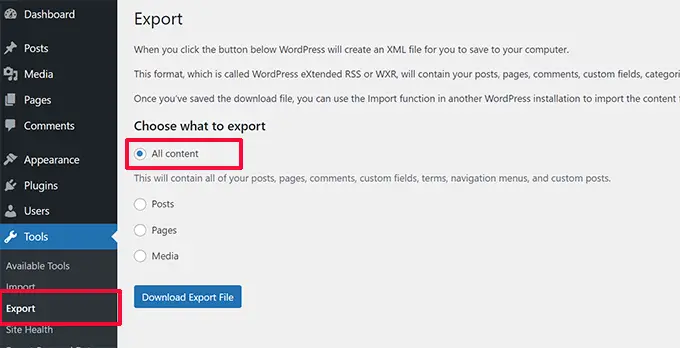
ตอนนี้ WordPress จะสร้างไฟล์ XML ที่มีข้อมูลทั้งหมดของคุณและส่งไปยังเบราว์เซอร์ของคุณเพื่อดาวน์โหลด
อย่าลืมบันทึกไฟล์ลงในคอมพิวเตอร์ของคุณเพราะคุณจะต้องใช้ในภายหลัง
ขั้นตอนที่ 3: การนำเข้าไซต์ย่อยไปยังโดเมนใหม่
เข้าสู่ระบบพื้นที่ผู้ดูแลระบบ WordPress ในตำแหน่งใหม่ที่คุณต้องการย้ายไซต์ลูกของคุณ จากนั้นไปที่ เครื่องมือ » นำเข้า บนหน้าจอการนำเข้า WordPress จะแสดงตัวเลือกการนำเข้าจำนวนหนึ่งให้คุณ
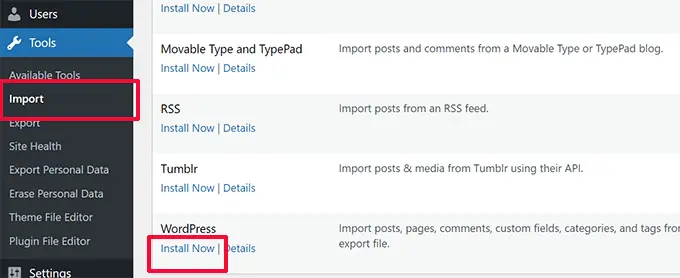
คุณต้องคลิกลิงก์ 'ติดตั้งทันที' ด้านล่าง 'WordPress'
รอให้ติดตั้งตัวนำเข้า จากนั้นคลิกที่ลิงก์ 'เรียกใช้ตัวนำเข้า'
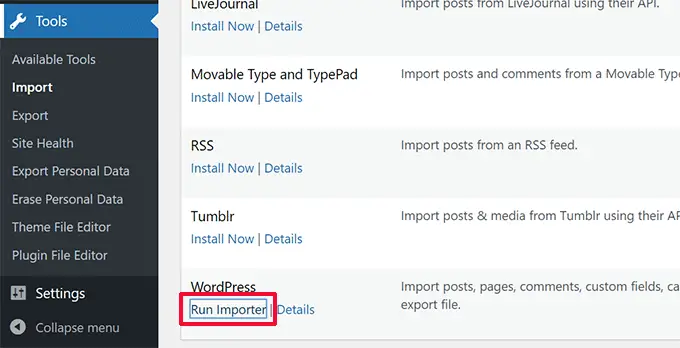
ในหน้าจอถัดไป คุณจะถูกขอให้อัปโหลดไฟล์ส่งออก WordPress ที่คุณดาวน์โหลดก่อนหน้านี้จาก WordPress หลายไซต์
คลิกที่ปุ่มเลือกไฟล์เพื่อเลือกไฟล์จากคอมพิวเตอร์ของคุณ จากนั้นคลิกที่ปุ่ม "อัปโหลดไฟล์และนำเข้า"
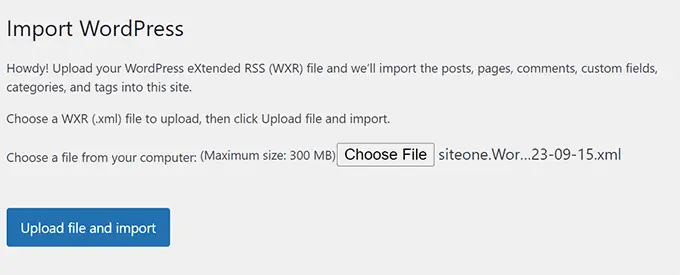
ในหน้าจอถัดไป WordPress จะถามว่าคุณต้องการนำเข้าผู้ใช้ด้วยหรือไม่ หากคุณไม่ทำอะไรเลย WordPress จะนำเข้าผู้ใช้ทั้งหมด ขอแนะนำหากคุณไม่ต้องการเปลี่ยนผู้แต่ง
คุณจะเห็นตัวเลือกนำเข้าไฟล์แนบ และคุณต้องการตรวจสอบให้แน่ใจว่าได้ทำเครื่องหมายไว้เพื่อให้ WordPress สามารถดาวน์โหลดรูปภาพจากโพสต์และเพจของคุณได้
ไม่ต้องกังวลหากภาพบางส่วนหรือส่วนใหญ่ของคุณหายไป คุณสามารถนำเข้าแยกต่างหากได้ในภายหลัง
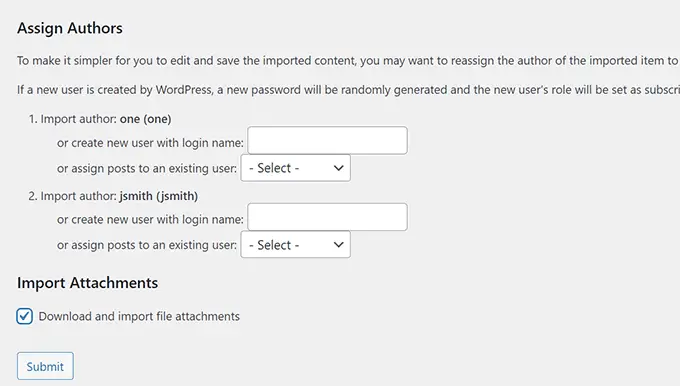
คลิกที่ปุ่ม 'ส่ง' เพื่อดำเนินการต่อ
WordPress จะเริ่มนำเข้าเนื้อหาของคุณ การดำเนินการนี้จะใช้เวลาสักครู่ขึ้นอยู่กับปริมาณเนื้อหาที่คุณมี เมื่อเสร็จแล้วคุณจะเห็นการแจ้งเตือนว่า "เสร็จสิ้นแล้ว" มีความสุข!'
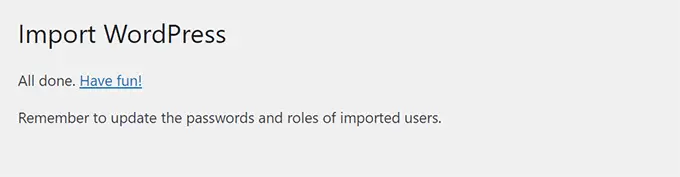
นั่นคือทั้งหมดที่ คุณได้นำเข้าข้อมูลจากไซต์ย่อยของเครือข่ายหลายไซต์ไปยังการติดตั้ง WordPress แต่ละรายการเรียบร้อยแล้ว ยังมีบางสิ่งที่เหลืออยู่ที่ต้องทำ
ขั้นตอนที่ 4: การตั้งค่าการเปลี่ยนเส้นทาง
หากคุณใช้ WordPress หลายไซต์กับโดเมนแบบกำหนดเอง คุณไม่จำเป็นต้องตั้งค่าการเปลี่ยนเส้นทางใดๆ
อย่างไรก็ตาม หากคุณใช้โดเมนย่อยหรือโครงสร้างไดเร็กทอรีในไซต์ WordPress ของคุณหลายไซต์ คุณจะต้องตั้งค่าการเปลี่ยนเส้นทางเพื่อให้ผู้ใช้ที่มายัง URL เก่าของคุณถูกเปลี่ยนเส้นทางไปยังไซต์ใหม่ของคุณ
มีสองวิธีในการทำเช่นนี้ คุณสามารถตั้งค่าการเปลี่ยนเส้นทางโดยใช้ปลั๊กอิน WordPress (แนะนำ) หรือคุณสามารถเพิ่มโค้ดบางส่วนลงในไฟล์ WordPress .htaccess ของคุณได้
เราจะแสดงทั้งสองวิธีให้คุณดู และคุณสามารถเลือกวิธีที่เหมาะกับคุณที่สุดได้
หมายเหตุ: ตรวจสอบให้แน่ใจว่าไซต์เก่าของคุณบนเครือข่ายหลายไซต์และไซต์บนโดเมนใหม่ใช้โครงสร้างลิงก์ถาวรเดียวกัน
วิธีที่ 1 การตั้งค่าการเปลี่ยนเส้นทางโดยใช้ All in One SEO สำหรับ WordPress
วิธีนี้ง่ายกว่าและแนะนำสำหรับผู้ใช้ทุกคน เราจะใช้ All in One SEO สำหรับ WordPress ซึ่งเป็นปลั๊กอิน WordPress SEO ที่ดีที่สุดในตลาด
ช่วยให้คุณสามารถเพิ่มประสิทธิภาพไซต์ WordPress ของคุณสำหรับเครื่องมือค้นหาได้อย่างง่ายดาย และมาพร้อมกับคุณสมบัติที่มีประสิทธิภาพ เช่น การวิเคราะห์ SEO, แผนผังไซต์ XML ที่กำหนดเอง, การสนับสนุน Schema.org และตัวจัดการการเปลี่ยนเส้นทาง
ขั้นแรก ติดตั้งและเปิดใช้งานปลั๊กอิน All in One SEO สำหรับ WordPress บนหลายไซต์ WordPress ของคุณ จากนั้นเปิดใช้งานเครือข่ายสำหรับไซต์ลูก สำหรับรายละเอียดเพิ่มเติม โปรดดูคำแนะนำเกี่ยวกับปลั๊กอินเปิดใช้งานเครือข่ายบน WordPress Multisite

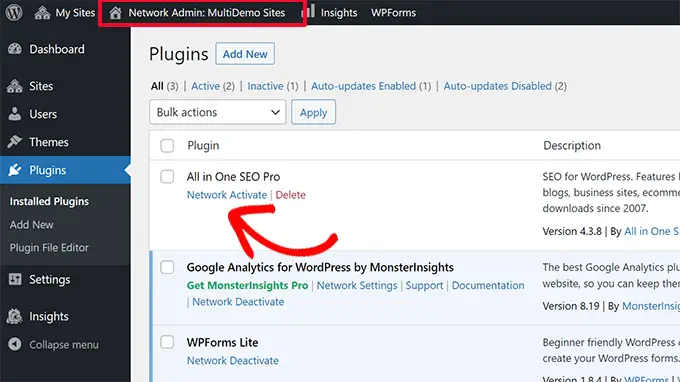
หมายเหตุ: คุณจะต้องมีแผน Pro เป็นอย่างน้อยจึงจะเข้าถึงฟีเจอร์ Redirection Manager ได้
จากนั้นคุณจะต้องติดตั้งและเปิดใช้งานเครือข่ายส่วนเสริม Redirection Manager คุณสามารถค้นหาได้ภายใต้ "ดาวน์โหลด" จากหน้าบัญชีของคุณบนเว็บไซต์ All in One SEO
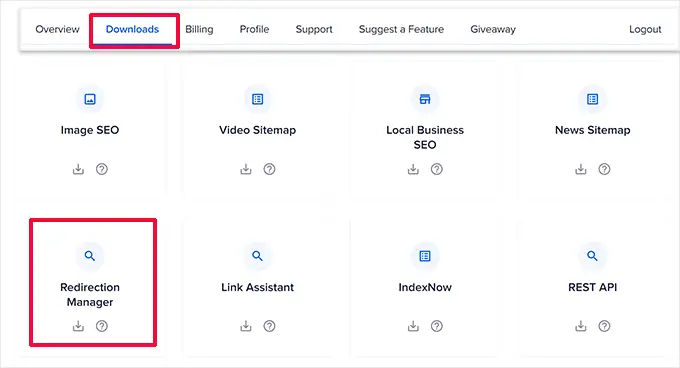
เมื่อคุณเปิดใช้งานปลั๊กอินทั้งสองเครือข่ายแล้ว คุณจะต้องสลับไปที่แดชบอร์ดของไซต์ย่อย
จากที่นี่ ไปที่หน้า All in One SEO » การเปลี่ยนเส้นทาง และสลับไปที่แท็บ 'การเปลี่ยนเส้นทางไซต์แบบเต็ม'
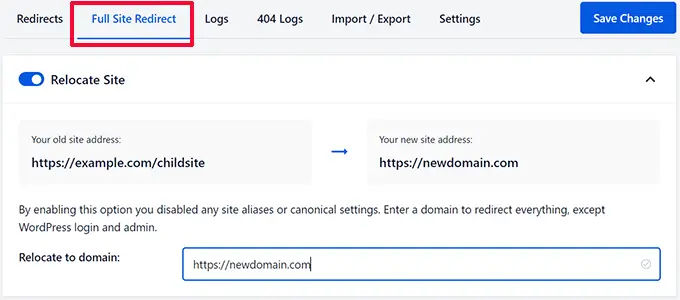
ขั้นแรก เปิดตัวเลือกย้ายไซต์โดยสลับสวิตช์ที่อยู่ข้างๆ
จากนั้น ป้อนชื่อโดเมนของไซต์ใหม่ของคุณถัดจากตัวเลือก 'ย้ายไปยังโดเมน'
ตอนนี้คลิกที่ปุ่มบันทึกการเปลี่ยนแปลงเพื่อจัดเก็บการตั้งค่าของคุณ
All in One SEO สำหรับ WordPress จะเปลี่ยนเส้นทางผู้ใช้ไปยังชื่อโดเมนใหม่ของคุณ
วิธีที่ 2 การตั้งค่าการเปลี่ยนเส้นทางโดยใช้ปลั๊กอินการเปลี่ยนเส้นทาง
ขั้นแรก คุณต้องติดตั้งปลั๊กอิน Redirection บน WordPress Multisite ของคุณ
คุณสามารถเปิดใช้งานปลั๊กอินแบบเครือข่ายได้ หรือคุณสามารถเข้าสู่ระบบในฐานะผู้ดูแลระบบขั้นสูงบนไซต์ย่อยของคุณและเปิดใช้งานปลั๊กอินการเปลี่ยนเส้นทางสำหรับไซต์นั้น ๆ เพียงอย่างเดียว
หลังจากนั้น คุณต้องไปที่แดชบอร์ดผู้ดูแลระบบของไซต์ย่อยที่คุณต้องการตั้งค่าการเปลี่ยนเส้นทาง
การเปลี่ยนเส้นทางจากโดเมนย่อยไปยังโดเมนใหม่
ปลั๊กอินการเปลี่ยนเส้นทางทำให้การชี้ชื่อโดเมนไปยังชื่ออื่นเป็นเรื่องง่ายมาก
เพียงไปที่หน้า เครื่องมือ » การเปลี่ยนเส้นทาง และสลับไปที่แท็บ 'ไซต์'
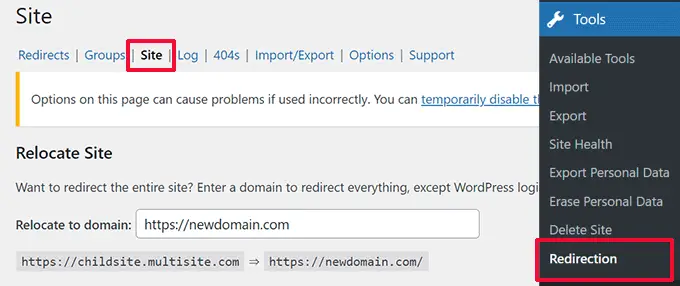
เพียงกรอกชื่อโดเมนใหม่ของคุณ จากนั้นคลิกที่ปุ่ม 'อัปเดต' เพื่อบันทึกการตั้งค่าของคุณ
ปลั๊กอินจะเปลี่ยนเส้นทางผู้ใช้ไซต์ของคุณทั้งหมดไปยังชื่อโดเมนใหม่ของคุณด้วยโครงสร้างลิงก์ถาวรที่ถูกต้อง
ข้อดีของวิธีนี้คือคุณยังคงสามารถเข้าสู่ระบบพื้นที่ผู้ดูแลระบบของโดเมนย่อยเก่าของคุณได้
การเปลี่ยนเส้นทางจากไดเรกทอรีไปยังโดเมนใหม่
หากหลายไซต์ของคุณใช้โครงสร้าง URL ตามไดเรกทอรี ปลั๊กอินการเปลี่ยนเส้นทางจะทำให้การเปลี่ยนเส้นทางไปยังโดเมนใหม่ของคุณอย่างถูกต้องเป็นเรื่องง่าย
เพียงไปที่หน้า เครื่องมือ » การเปลี่ยนเส้นทาง บนไซต์ย่อยของคุณ จากนั้นคลิกที่ปุ่มเพิ่มใหม่ที่ด้านบน
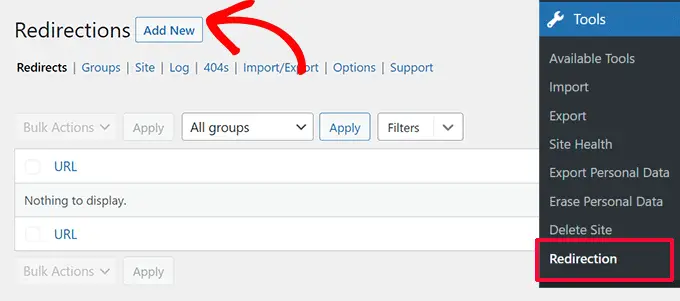
ซึ่งจะนำคุณไปยังแบบฟอร์มการตั้งค่าการเปลี่ยนเส้นทาง ต่อไปนี้เป็นวิธีที่คุณต้องกรอกแบบฟอร์มดังกล่าว:
URL แหล่งที่มา: ^childsite/(.*)$
URL เป้าหมาย: https://example.com/$1
อย่าลืมแทนที่ไซต์ย่อยและ example.com ด้วยชื่อไซต์ย่อยและตำแหน่งใหม่
อย่าลืมเปลี่ยนการเลือก 'Regex' จากเมนูแบบเลื่อนลงทางด้านขวา จากนั้นคลิกปุ่มเพิ่มการเปลี่ยนเส้นทางเพื่อบันทึกการตั้งค่าของคุณ
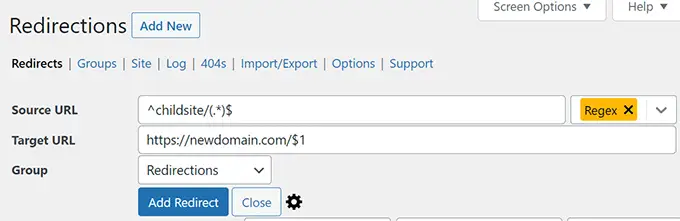
ตอนนี้คุณสามารถเยี่ยมชมไซต์ย่อยของคุณเพื่อดูการเปลี่ยนเส้นทางได้
วิธีที่ 2 การตั้งค่าการเปลี่ยนเส้นทางโดยใช้ไฟล์ .htaccess
สำหรับวิธีนี้ คุณจะต้องเพิ่มกฎการเปลี่ยนเส้นทางลงในไฟล์ .htaccess ในบัญชีโฮสติ้ง WordPress สำหรับเครือข่ายหลายไซต์ของคุณ
โดเมนย่อยไปยังการเปลี่ยนเส้นทางโดเมนใหม่
สำหรับการติดตั้งโดเมนย่อย คุณต้องใช้โค้ดนี้ในไฟล์ .htaccess ของหลายไซต์ WordPress ของคุณ
Options +FollowSymLinks
RewriteEngine on
RewriteCond %HTTP_HOST ^subdomain.example.com$ [NC]
RewriteRule ^(.*)$ http://www.example.net/$1 [L,R=301]
รหัสนี้จะเปลี่ยนเส้นทางผู้เข้าชมที่มายังหน้าใดๆ ใน subdomain.example.com ไปที่ http://www.example.net เครื่องหมาย $1 ที่ส่วนท้ายของ URL ปลายทางช่วยให้แน่ใจว่าผู้ใช้ของคุณเข้าสู่หน้าเดียวกับที่พวกเขาร้องขอ
การเปลี่ยนเส้นทางจากไดเรกทอรีไปยังโดเมนใหม่
สำหรับการติดตั้งหลายไซต์ตามไดเรกทอรี คุณจะต้องวางโค้ดต่อไปนี้ในไฟล์ .htaccess ของหลายไซต์ WordPress ของคุณ
Options +FollowSymLinks
RewriteEngine On
RewriteRule ^childsite/(.*)$ http://example.net/$1 [R=301,L]
โค้ดนี้เพียงเปลี่ยนเส้นทางผู้ใช้ใดๆ ที่เข้ามาที่ http://www.example.com/childsite/ ไปยัง http://example.net $1 ทำให้แน่ใจว่าผู้ใช้ของคุณไปที่หน้าหรือโพสต์เดียวกันกับที่พวกเขาร้องขอ
อย่าลืมแทนที่ Childsite และ example.net ด้วยชื่อไซต์ย่อยและตำแหน่งใหม่
ขั้นตอนที่ 5: การแก้ไขปัญหาการย้ายข้อมูล
การย้ายไซต์ไม่ใช่งานประจำ ดังนั้นจึงมีแนวโน้มว่าคุณอาจประสบปัญหาบางประการ
1. ส่งออกไฟล์ใหญ่เกินไป – หากไฟล์ส่งออก WordPress ของคุณใหญ่เกินไป คุณอาจล้มเหลวในการนำเข้าอย่างถูกต้อง เพื่อแก้ไขปัญหานี้ คุณอาจต้องแบ่งไฟล์ XML ขนาดใหญ่ออกเป็นชิ้นเล็กๆ
2. รูปภาพไม่ถูกนำเข้า – ปัญหาทั่วไปอีกประการหนึ่งคือรูปภาพอาจนำเข้าไม่ถูกต้องไปยังไซต์ใหม่ของคุณ เพื่อแก้ไขปัญหานี้ คุณสามารถลองนำเข้ารูปภาพเหล่านี้เป็นรูปภาพภายนอกได้
3. การเปลี่ยนเส้นทางไม่ทำงาน – หากผู้ใช้ไม่ได้รับการเปลี่ยนเส้นทางไปยังไซต์ใหม่ของคุณอย่างถูกต้อง คุณจะต้องตรวจสอบการตั้งค่าการเปลี่ยนเส้นทางของคุณอย่างรอบคอบ ตรวจสอบให้แน่ใจว่าการติดตั้งครั้งเดียวและไซต์ย่อยของคุณใช้โครงสร้าง Permalinks เดียวกัน
สำหรับปัญหาอื่นๆ โปรดดูข้อผิดพลาดทั่วไปอื่นๆ ของ WordPress และวิธีแก้ไข
เราหวังว่าบทความนี้จะช่วยคุณย้ายไซต์จากหลายไซต์ WordPress ไปเป็นการติดตั้งครั้งเดียว คุณอาจต้องการตรวจสอบรายการตรวจสอบ WordPress SEO สำหรับการติดตั้งใหม่ของคุณ หรือลองใช้ปลั๊กอิน WordPress ที่จำเป็นเหล่านี้บนเว็บไซต์ใหม่ของคุณ
หากคุณชอบบทความนี้ โปรดสมัครรับวิดีโอบทช่วยสอนช่อง YouTube สำหรับ WordPress ของเรา คุณสามารถหาเราได้ทาง Twitter และ Facebook
